电脑怎么用本地模式重装win7旗舰版系统?其实很简单,只要下载一个PE镜像就可以,通过进入PE系统,选择大家需要下载的系统就可以了。接下来,就让我们一起动手操作一次,加深我们的印象。
准备工具
1. 韩博士装机大师软件。
2. 一台正常联网的电脑
具体步骤
1. 在韩博士装机大师官网上下载软件,在韩博士界面中选择“本地模式”进入。
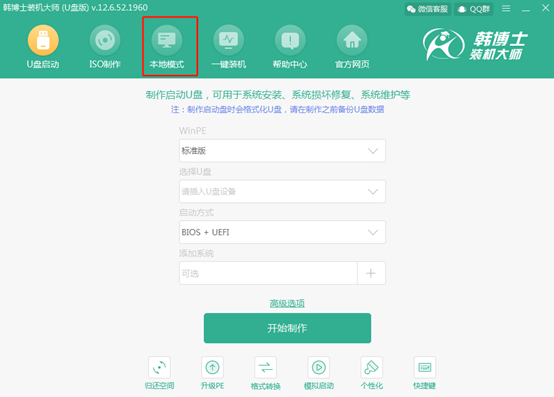
2.在以下界面中选择镜像文件的“安装路径”,最后点击“安装到E盘”(这里会跟着安装路径的不同而改变)。
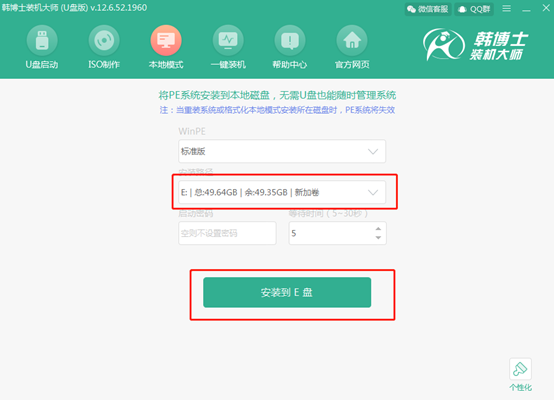
3.将安装路径选择完成后,韩博士开始下载PE镜像文件。
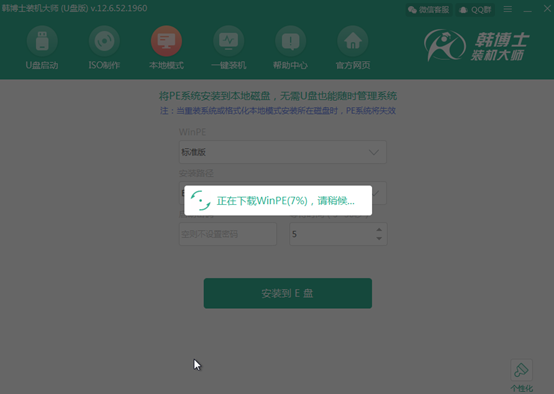
等待一段时间后PE镜像文件下载成功,只需要在弹出的提示窗口中点击“确定”即可。
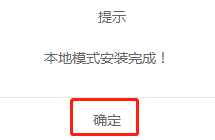
4.开始重启电脑。随后在以下界面中选择 “HanBoShi-WinPE”选项回车进入。
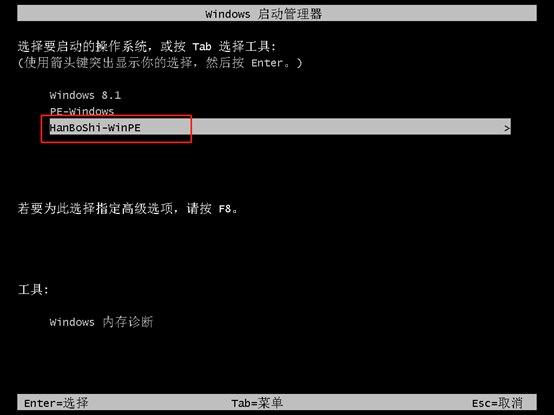
成功进入韩博士PE桌面后,我们需要在以下界面中点击“在线安装”进行下载。
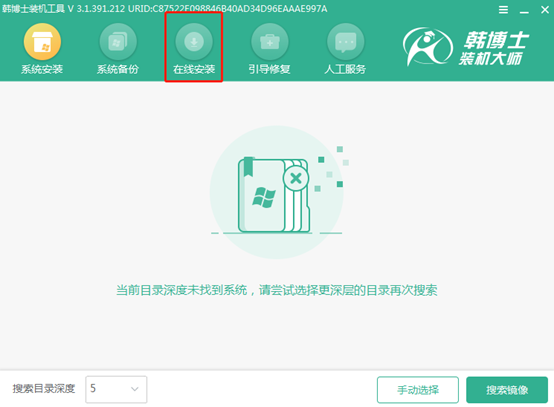
5.开始选择系统文件的安装位置,最后点击右下角的“系统下载”。
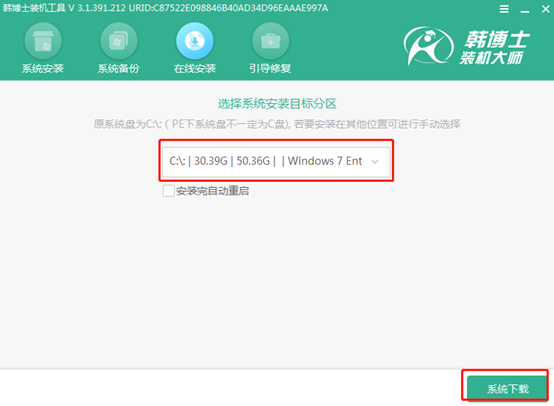
在以下界面中选择需要安装的系统文件,随后点击“下载该系统”。
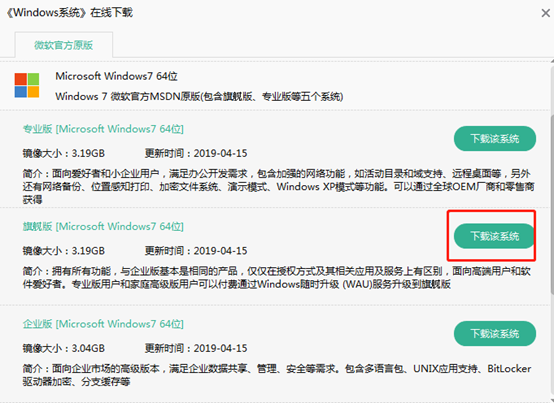
6.韩博士进入下载文件的状态,只需要耐心等待片刻时间即可。
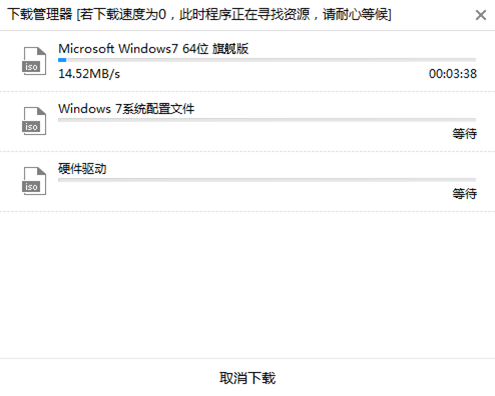
系统文件下载成功,在弹出的提示窗口中选择“安装”系统。
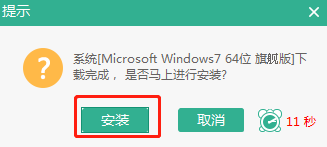
7.韩博士开始进入安装系统的状态,此过程无需任何干预。
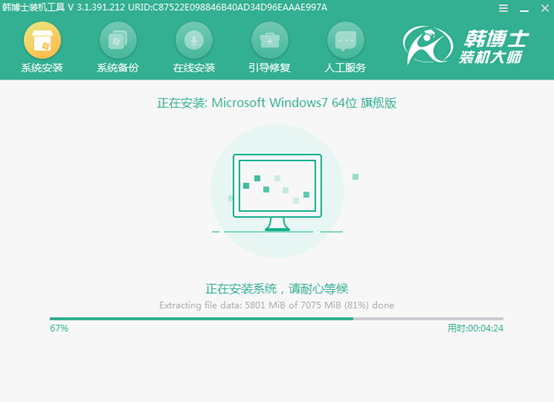
win7旗舰版系统安装成功后,开始“立即重启”电脑。
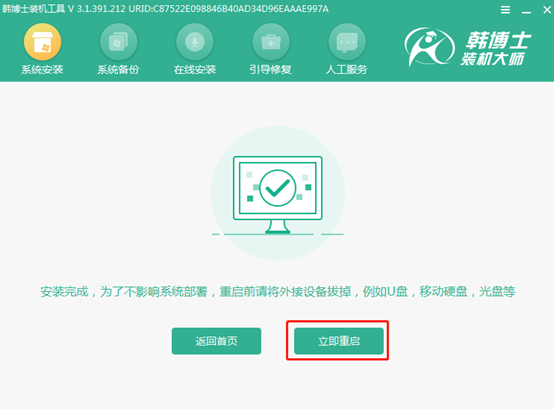
8.重启后经过一段时间的部署安装,最后才会进入win7桌面。大家明白如何操作了吗?


